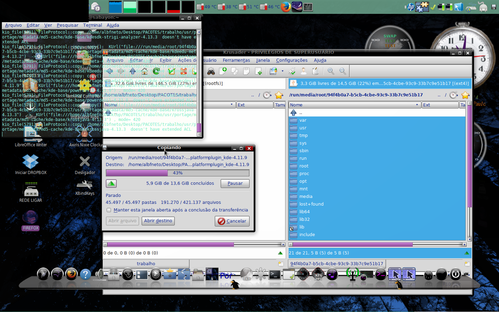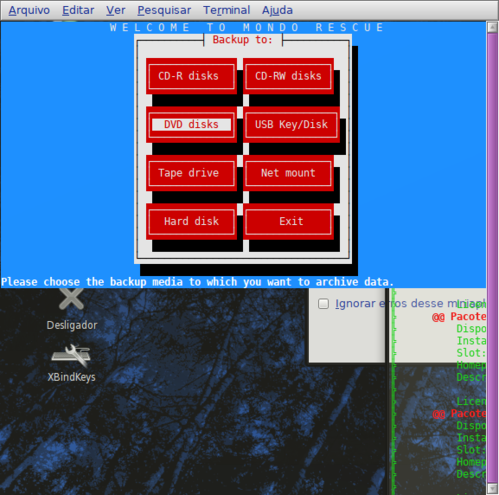Sabayon completo, personalizado e portátil, em pendrive de boot
Este artigo descreve como preparar e obter um Sabayon totalmente personalizado e portátil, em um pendrive de boot, modificável e persistente.
[ Hits: 25.029 ]
Por: Alberto Federman Neto. em 25/07/2014 | Blog: https://ciencialivre.blog/
Salvando o trabalho feito
Depois, claro que, após os 3 dias preparando o pendrive, personalizando e testando o boot e os aplicativos, verificando se tudo está funcionando bem, em dois computadores diferentes, lógico, fazer backup de tudo, salvar o trabalho feito, porque backup é sempre necessário.
B.7. Cópia de segurança para um diretório:
Abrindo outro Sabayon do HD (minha principal instalação), espetei o pendrive (sem boot e com as partições desmontadas) e copiei todo o conteúdo do pendrive, todo o trabalho feito até agora, para o disco rígido do micro, usando gerenciador de arquivos Krusader, em modo root:
Aqui você pode usar comandos cp, mas como são muitos arquivos, eu acho o gerenciador de arquivos mais prático.
B.8. Clonando a partição:
Se você tiver uma partição vazia e quiser clonar a partição do pendrive, poderá fazê-lo com o comando dd, Clonezilla (veja também esta dica) ou Partimage.
B.9. Copiando para DVDs:
Se por outro lado, desejar copiar o conteúdo do pendrive para DVDs, na forma de uma ou várias ISOs, pode usar o pacote chamado Mondo Rescue.
Será preciso dar boot no próprio pendrive e instalar o pacote nele (o Mondo só trabalha copiando as partições montadas e no kernel de boot).
Para instalá-lo em Sabayon (por ele só existir para Gentoo), será preciso usar Portage:
Adicione o Overlay Paddymac, onde está o Mondo Rescue:
# layman -a paddymac
Se você usar um destes Overlays: Sunrise ou Zugaina, terá de removê-los, pois o pacote Mondo, neles, está corrompido (masked by corruption, não instalará). Portanto, remova-os:
# layman -d sunrise
# layman -d zugaina
Agora, atualize os Overlays e o Portage. Instale algumas dependências adicionais (com Entropy), e instale os pacotes do Mondo, desmascarados. Tudo isso pode ser feito com os comandos abaixo:
# emerge --sync
# emerge -av --oneshot portage
# layman -S
# equo i buffer mbuffer mhash
# emerge -av --autounmask --autounmask-write mondo mindi mindi-busybox
Agora, (se os usa) remova o Overlay Paddymac e recoloque seus Overlays Sunrise e Zugaina (pois são de uso geral em Gentoo):
# layman -d paddymac
# layman -a sunrise
# layman -a zugaina
Agora já pode usar o Mondo Rescue, para a cópia. Abra-o com o comando:
# mondoarchive
2. Instalando Sabayon no pendrive
3. Personalizando os ambientes gráficos
4. Instalando pacotes
5. Modificando os arquivos de configuração
6. Salvando o trabalho feito
7. Conclusão
Os bons tempos voltaram! Revivendo e revisitando o WindowMaker
Sabayon Linux remasterizado para placas de vídeo ATI
Sabayon Linux - Novos Repositórios da Comunidade
Trabalhando dentro de outro Linux (que não o de Boot) do Disco Rígido - Método para iniciantes
zsh (Z shell) - Uma alternativa ao bash
Implementando um Servidor Web Java com Tomcat no Debian
Gerenciadores de Pacote e Repositórios
Instalando o Slackware em 15 minutos
Dando uma olhada no Mageia 7 (beta)
Deu até vontade de instalar Sabayon. Rsrsrs
10 favoritado
COMPLEMENTOS DO ARTIGO:
1. No Artigo, esquecí de dizer mais uma coisa.
Claro está que os procedimentos também vão funcionar em uma instalação de Sabayon feita no Disco Rígido.
Instale normalmente, particionando o disco rígido, no lugar do pendrive.
Portanto, os procedimentos ooderão servir como uma personalização, uma "Pós-Instalação" de Sabayon.
2. Com mais um ambiente gráfico instalado no pendrive (XFCE), ele ficou assim:
http://www.vivaolinux.com.br/screenshot/Xfce-Sabayon-Novo-no-Pendrive/
2. Outro screenshot do Window Maker desse pendrive:
http://www.vivaolinux.com.br/screenshot/Window-Maker-Sabayon-com-Window-Maker/
Patrocínio
Destaques
Artigos
Trabalhando Nativamente com Logs no Linux
Jogando Daikatana (Steam) com Patch 1.3 via Luxtorpeda no Linux
LazyDocker – Interface de Usuário em Tempo Real para o Docker
Dicas
O widget do Plasma 6 Área de Notificação
[Resolvido] Algo deu errado ao abrir seu perfil
Tópicos
[Resolvido] Conselho distribuiçao brasileira (9)
Quero instalar, configurar, setar tamanho do rsyslog. (3)
Top 10 do mês
-

Xerxes
1° lugar - 116.577 pts -

Fábio Berbert de Paula
2° lugar - 59.176 pts -

Buckminster
3° lugar - 29.313 pts -

Alberto Federman Neto.
4° lugar - 19.594 pts -

Mauricio Ferrari
5° lugar - 18.471 pts -

Alessandro de Oliveira Faria (A.K.A. CABELO)
6° lugar - 18.134 pts -

edps
7° lugar - 17.159 pts -

Diego Mendes Rodrigues
8° lugar - 16.933 pts -

Daniel Lara Souza
9° lugar - 16.201 pts -

Andre (pinduvoz)
10° lugar - 15.826 pts